| 일 | 월 | 화 | 수 | 목 | 금 | 토 |
|---|---|---|---|---|---|---|
| 1 | 2 | 3 | ||||
| 4 | 5 | 6 | 7 | 8 | 9 | 10 |
| 11 | 12 | 13 | 14 | 15 | 16 | 17 |
| 18 | 19 | 20 | 21 | 22 | 23 | 24 |
| 25 | 26 | 27 | 28 | 29 | 30 | 31 |
- python
- 파이썬
- import
- variable
- Collection
- 플러터
- Class
- List
- DART
- Flutter
- 함수
- function
- ML
- kotlin
- set
- 다트
- pushnamed
- 크롤러
- textstyle
- crawler
- rust
- package
- map
- text
- animation
- 웹크롤러
- 코틀린
- Android
- 클래스
- 콜렉션
- Today
- Total
조용한 담장
Flutter : Navigator 본문

Flutter : Navigator
앱 화면 간 이동을 구현할 때 사용한다. 또는 특정 위젯 간의 이동이 될 수도 있다.
navigator 를 이용한 예제를 만들어 보자.
예제코드
기본 코드 구조는 아래와 같다.
앱의 각각 다른 화면을 page로 구분하여 각각을 위젯으로 구성해 볼 것이다.
App's home page
Homepage 에서 page1, page2, page3, page4 로 이동할 수 있는 버튼을 가진 화면을 구현해보자.

Navigator
Navigator({Key key, String initialRoute, @required RouteFactory onGenerateRoute, RouteFactory onUnknownRoute, List observers: const [] })
A widget that manages a set of child widgets with a stack discipline.
화면 또는 페이지가 되는 자식 위젯들을 관리하며 자식 위젯간의 이동을 가능하도록 해준다.
이동할 대상을 route 라 하여 스택 방식으로 관리되고 정보전달 도 가능하게 한다.
Route class
Route({RouteSettings settings })
An abstraction for an entry managed by a Navigator.
Navigator 에 의해 이동하게 될 앱의 화면, 페이지를 나타내는 정보들을 가지고 있다.
Navigator class 가 Route class 의 정보를 이용해서 지정된 route 로 이동하고 돌아오는 동작을 할수 있게 된다.
간단하게 Navigator 가 사용가능 한 MaterialApp class 를 이용해본다.
MaterialApp 에는 앱 에서 사용 할 모든 route 를 가진 table 를 지정해야 한다.
initialRoute 는 앱의 첫 화면을 가리키는 route 이다. '/'로 이름을 지정하였다.
routes(Map<String, WidgetBuilder>) 에 initialRoute 를 포함하여 이름이 '/', '/page1', '/page4' 인 route 3개를 포함시켰다.
Navigator 는 routes 에서 일치하는 이름을 찾아 route 를 사용하게 된다.
Navigator.pushNamed
Future<T> pushNamed <T extends Object>(
BuildContext context,
String routeName, {
Object arguments
})이름에 해당하는 route 로 이동한다. route 의 이름을 인자(routeName)로 전달한다.
실제 하는 동작은 route 이름을 Navigator 의 onGenerateRoute 콜백에 전달하여 route 를 생성한 후 Navigator 에 push 한다.
argumensts 는 이동하려는 route 로 전달할 수 있는 값이다.
Page1 위젯이 생성되어 화면에 그려질 것이다.
Navigator.push
Future<T> push <T extends Object>(
BuildContext context,
Route<T> route
)해당하는 route 로 이동한다. route 를 직접 인자(route)로 전달 한다.
routes 목록에 있는 'page1' 과 같지만 이름을 쓰지 않고 route 를 직접 전달하여 동작한다.
새로운 route 가 push 되고 이전 route 로 돌아갈때는 pop 을 한다.
Navigator.pop
bool pop <T extends Object>(
BuildContext context, [
T result
])context 상에서 가장 가까운 이전 route 를 찾아 이동한다.
result 는 돌아가는 route 에 전달할 수 있는 값이다.
Example of Navigator push and pop
'page1' 버튼을 누르면 MaterialPageRoute() 로 page1 route 를 생성하여 push() 한다.
Page1 에서 'Back' 버튼을 누르면 pop() 을 호출하여 이전 페이지로 돌아간다.
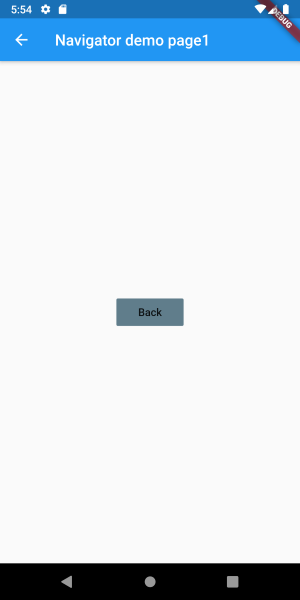
Return data
이전 route 로 돌아갈 때 pop() 의 result 를 통해 데이터를 전달할 수 있다.
Page2 에서 home page 로 이동하기 위해 'Back' 버튼을 누른 시간을 전달하여 home page 에 표시 해본다.

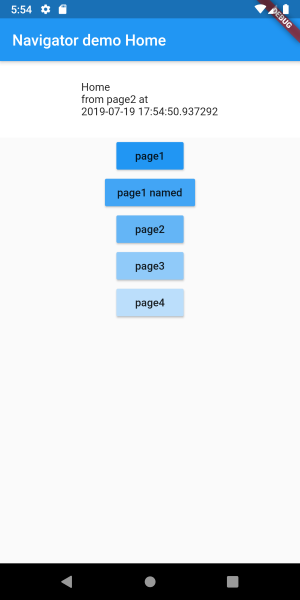
Pass data
현재 route 에서 이동하려는 route 에 필요한 data를 전달해 줄 수 있다.
Page3 는 이전 페이지에서 visitTime 을 받아 화면에 보여준다.
home page 에서 Page3 로 이동하는 시간을 argument 로 전달해 Page3 의 visitTime 값이 지정된다.
Page3 constructor 에 visitTime 을 추가한다.
Page3({Key key, @required this.visitTime})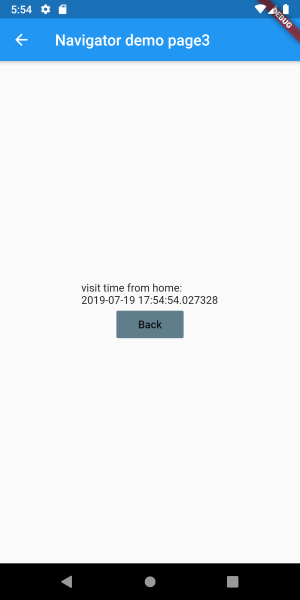
PushNamed arguments
PushNamed 의 arguments 를 통해 데이터를 전달한다.
Home page 에서 Page4 로 이동 시 Map object 로 'message' 와 'time' 값을 전달한여 Page4 에서 화면에 출력하는 예제이다.
argument 는 ModalRoute.of 을 이용해 얻는다.
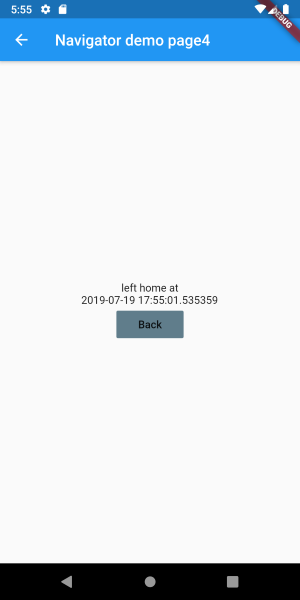
Reference
'Flutter' 카테고리의 다른 글
| Flutter : Draggable (0) | 2019.10.28 |
|---|---|
| Flutter : SelectableText (0) | 2019.10.21 |
| Flutter : Text Widgets (0) | 2019.10.14 |
| Flutter : State management (Provider) (1) | 2019.10.11 |
| Flutter : declarative UI (0) | 2019.10.08 |




